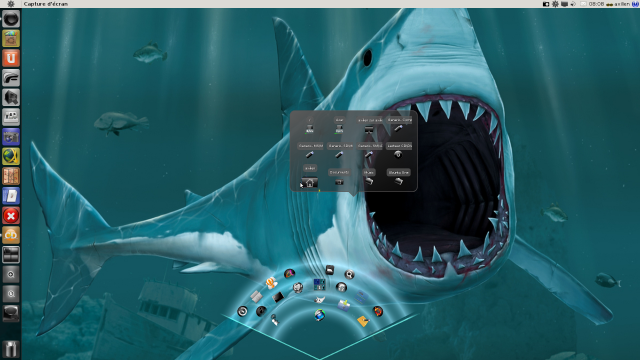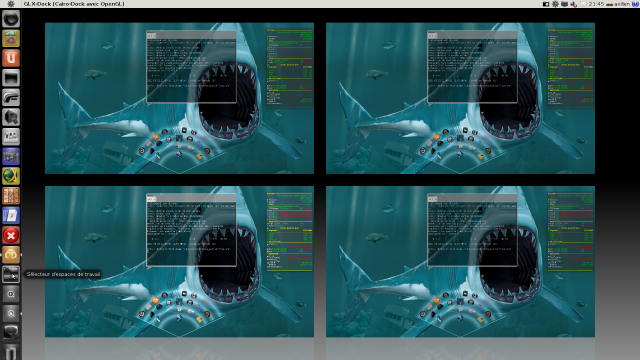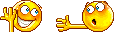 ,
,  à de Planet Ubuntu Francophone de Clapico pour cette découverte
à de Planet Ubuntu Francophone de Clapico pour cette découverteConkyWizard est une interface graphique écrite en C++ permettant de créer et personnaliser son conky de façon intuitive. Comme cette application n’est pas disponible dans les dépôts officiels d’Ubuntu, ne l’installez qu’en toute connaissance de cause.

- La première opération consiste à installer Conky et libqtgui4 (si vous ne les avez déjà) en ouvrant un terminal et en y recopiant la commande suivante : sudo apt-get install conky libqtgui4
- Il faut ensuite télécharger le deb de ConkyWizar en 32 bits ou 64 bits et décompresser l’archive.
- Une fois cette archive décompressée, il suffit de lancer ConkyWizard_32bits_V1.0_Beta1 (ou 64bits selon votre version)
- Il ne reste plus qu’à paramétrer Conky en cliquant sur « Next »
Le premier écran permet de choisir la couleur du fond , des titres et des lignes, l’effet de transparence recherché, la police choisie et la position du Conky sur l’écran.

L’écran suivant propose d’affiner la position choisie à l’étape précédente, ce qui peut s’avérer pratique si l’on souhaite le faire apparaître du côté gauche de l’écran en laissant de l’espace pour le dock d’Unity sur Ubuntu 11.04 Natty Narwhal.

C’est sur l’avant dernier écran que nous choisissons ce que nous souhaitons faire apparaître dans notre Conky.

Pour finir, il n’y a plus qu’à indiquer le temps avant le démarrage. Personnellement je préconise au moins 20 secondes, histoire que toutes les applications se lançant au démarrage de votre machine soient ouvertes.

Si vous cochez la case « Run Conky after the end of ConkyWizard », voici un exemple de ce qui pourra apparaître une fois ConkyWizard refermé sur votre écran :

Chez moi la rubrique « Network » n’indiquait même pas votre adresse IP car ConkyWizard paramètre par défaut un reseau ethernet alors que je suis en wifi. Si vous êtes dans le même cas que moi, vous devrez effectuer quelques modifications « à la mano » en éditant le fichier en root. Ouvrez un terminal et entrez : sudo gedit /home/votre user/.ConkyWizardTheme/ConkyWizardTheme
Modifiez les lignes 61 à 65 en remplaçant eth0
${GOTO 36}Upspeed:${GOTO 120}${upspeedgraph eth0 10,75 B7B2AD B7B2AD}
${GOTO 36}Downspeed:${GOTO 120}${downspeedgraph eth0 10,75 B7B2AD B7B2AD}
${GOTO 36}Uploaded:${GOTO 120}${totalup eth0}
${GOTO 36}Downloaded:${GOTO 120}${totaldown eth0}
${GOTO 36}Local IP:${GOTO 120}${addr eth0}
par votre connexion réseau (chez moi wlan0)
${GOTO 36}Upspeed:${GOTO 120}${upspeedgraph wlan0 10,75 B7B2AD B7B2AD}
${GOTO 36}Downspeed:${GOTO 120}${downspeedgraph wlan0 10,75 B7B2AD B7B2AD}
${GOTO 36}Uploaded:${GOTO 120}${totalup wlan0}
${GOTO 36}Downloaded:${GOTO 120}${totaldown wlan0}
${GOTO 36}Local IP:${GOTO 120}${addr wlan0}
Enfin, pour que votre conky s’affiche lorsque vous démarrez votre ordinateur, il ne reste plus qu’à aller dans « Applications au démarrage » (passer par réglages du système pour Ubuntu 11.04),

cliquer sur « Ajouter », renseigner le nom (par exemple Conky) et la commande : /home/votre_user/.ConkyWizardLaunch

Attention, si vous installez ce Conky en plus d’un autre, choisissez un temps de démarrage supérieur au premier.
Amusez vous bien
Code:
http://code.google.com/p/conkywizard/downloads/list
Message: http://satinfo3.xooit.fr/t6151-ConkyWizard.htm
"
Plus d'info sur le forum http://satinfo3.xooit.fr/index.php